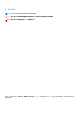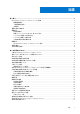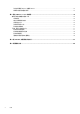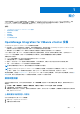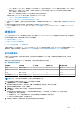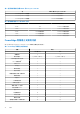Install Guide
Table Of Contents
- OpenManage Integration for VMware vCenter 5.0 版安裝指南
- 簡介
- 安裝及設定 OMIVV
- 下載 OpenManage Integration for VMware vCenter
- 使用 vSphere 用戶端 (HTML-5) 來部署 OMIVV OVF
- 設定 OMIVV 裝置
- 設定網路時間通訊協定伺服器
- 設定擁有兩張網路配接卡的 OMIVV 裝置
- 產生憑證簽章要求 (CSR)
- 上傳 HTTPS 憑證
- 註冊 OpenManage Integration for VMware vCenter 並匯入授權檔案
- 以非管理員使用者身分註冊 vCenter 伺服器
- 升級已註冊的 vCenter 版本後重新設定 OMIVV
- 驗證安裝
- 管理備份和還原
- 更新 OMIVV 裝置和儲存庫位置
- 使用 RPM 升級 OMIVV 裝置
- 使用備份和還原來升級 OMIVV 裝置
- 取消註冊 OpenManage Integration for VMware vCenter
- 取消註冊後還原 OMIVV
- 設定 VMware vCenter 的裝置
- 從 Dell EMC 支援網站存取文件
- 相關說明文件
3. 在左窗格中,按一下 VCENTER 註冊。
已註冊的 vCenter 伺服器會顯示在工作窗格中。
4. 按一下上傳授權。
5. 在上傳授權對話方塊中,按一下瀏覽以移至授權檔案,然後按一下上傳。
如果授權檔案經修改或編輯,OMIVV 裝置會將檔案視為損毀,授權檔案會無法運作。
上傳授權後的選項
新購買產品的授權檔案
當您下單購買新授權時,Dell 會透過電子郵件發出訂單確認信,接著您可以造訪 Dell Digital Locker,從 Dell Digital Locker 下載新的授
權檔案。授權為 .xml 格式。如果授權是 .zip 格式,請先解壓縮 .zip 檔以取得 .xml 授權檔案,然後再上傳。
堆疊授權
OMIVV 可以堆疊多個標準授權,將支援的主機數目提高至所上傳授權中的主機總數。評估授權無法堆疊。依預設,OMIVV 最多可支
援 15 個 vCenter。若要管理 15 個以上的 Vcenter,請使用多個裝置。
如果在現有的標準授權到期前即上傳新的標準授權,則授權會堆疊。如果授權已到期且新授權已上傳,則只有使用新授權的主機數
量有受到支援。如果已上傳多個授權,則支援的主機數量會是最後一次上傳授權時,未過期授權中的主機總數。
過期授權
超出支援期限的授權 (通常是從購買日起算 3 或 5 年) 無法上傳。如果授權在上傳後過期,部分功能可能無法運作。也無法升級至新
版本的 OMIVV。
更換授權
如果訂單有問題,您會收到 Dell 寄來的更換授權,內含與先前授權相同的權利 ID。當您上傳更換授權時,先前使用相同權利 ID 上傳
的授權即會遭到更換。
強制執行
裝置更新
所有授權均已過期時,裝置不允許更新至較新的版本。請取得新的授權並上傳,再嘗試升級裝置。
評估授權
評估授權到期時,有幾個關鍵區域會停止運作,也會因此顯示錯誤訊息。
將主機新增到主機認證設定檔
當您嘗試在主機認證設定檔新增主機時,如果授權主機的數目超過授權的數目,就無法額外新增主機。OMIVV 不支援管理超過可用
主機授權數量的主機。
重要的參考注意事項
● 從 OMIVV 5.0 版開始,只支援 VMware vSphere 用戶端 (HTML-5),而不支援 vSphere Web 用戶端 (FLEX)。
● 若要使用 DNS 伺服器,建議您採用以下作法:
6 簡介